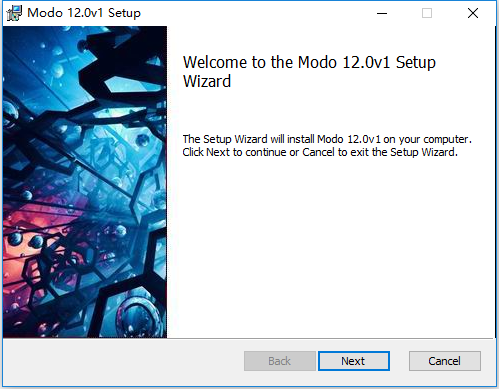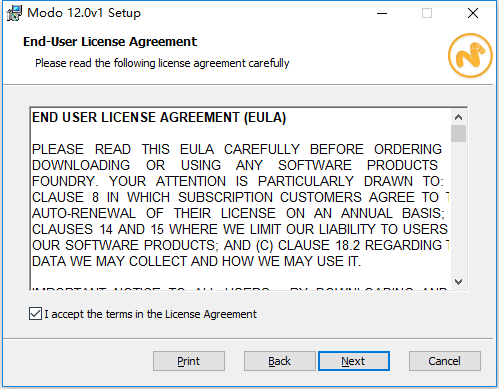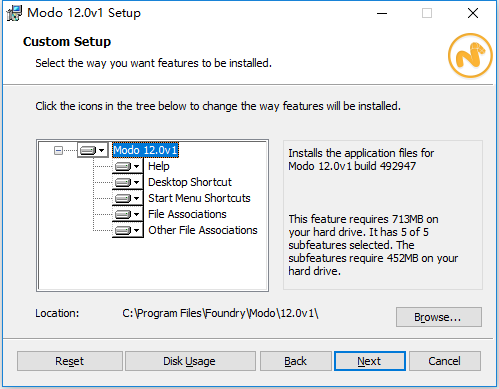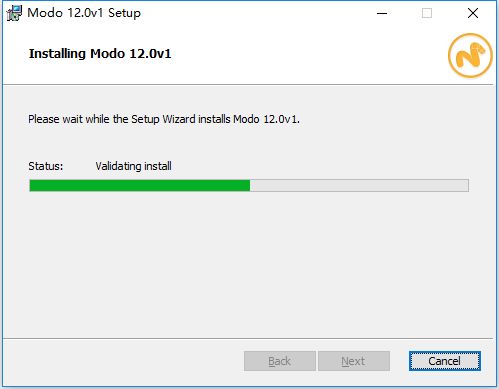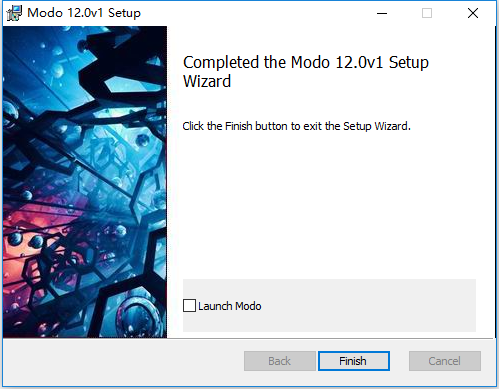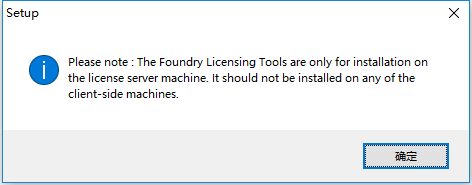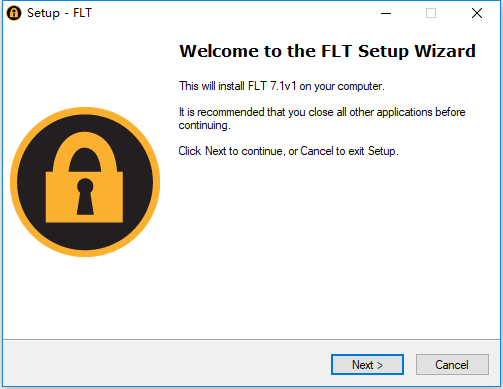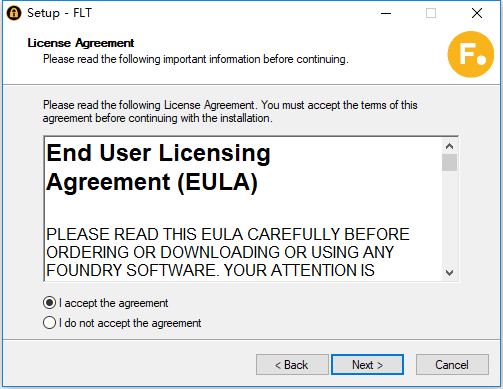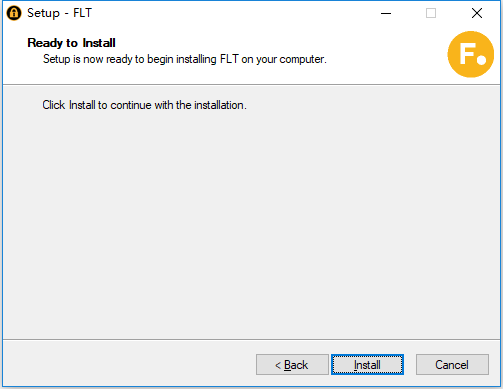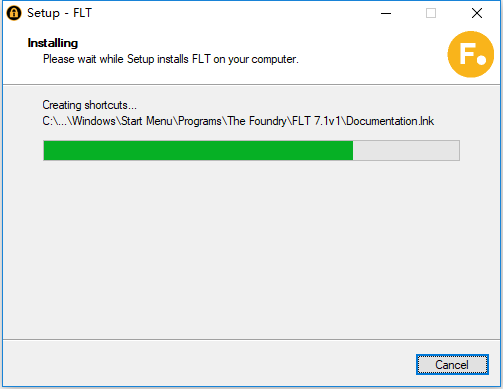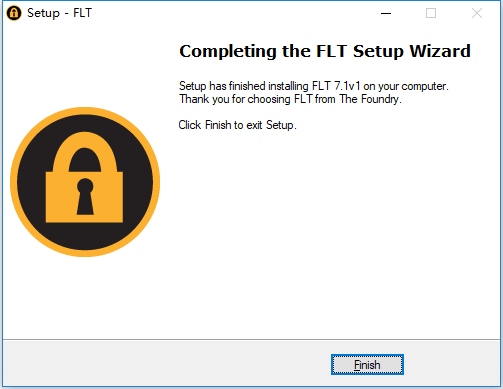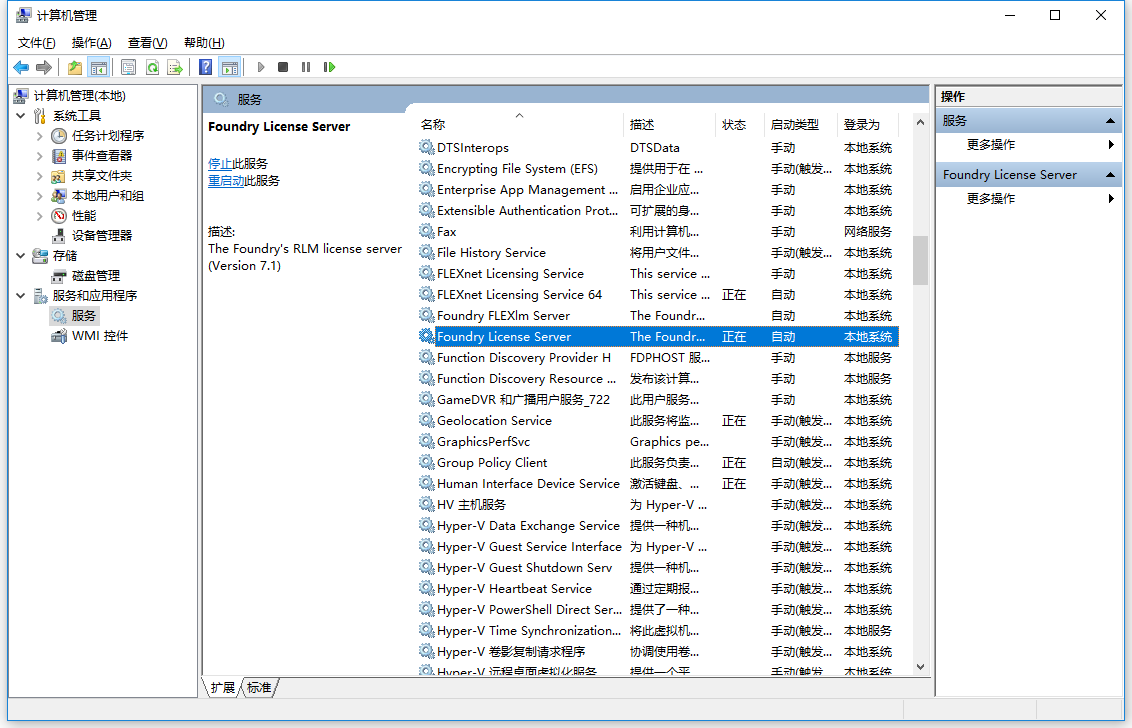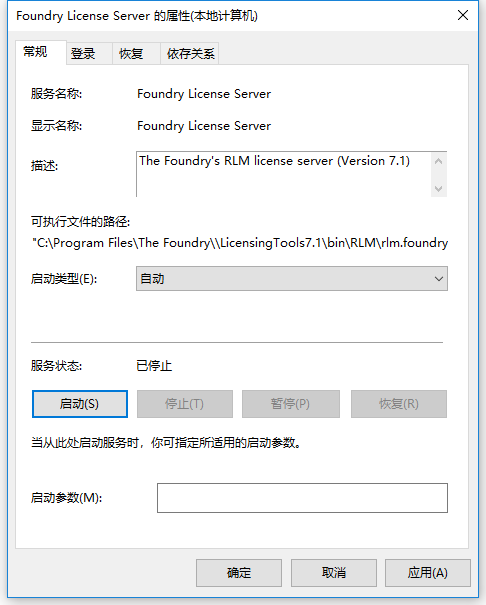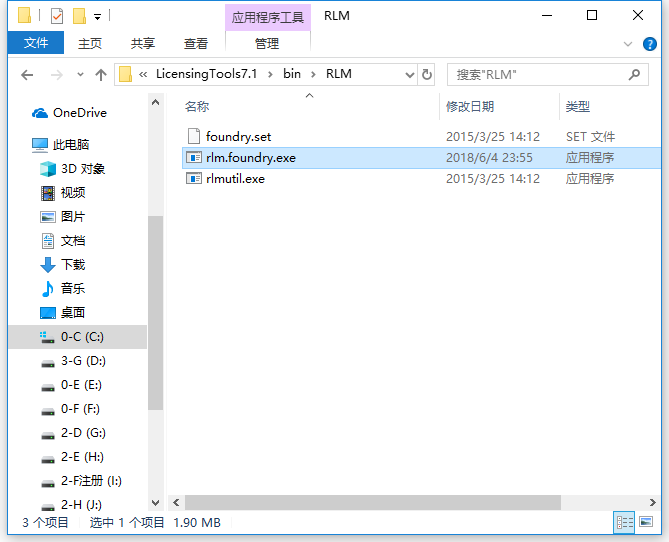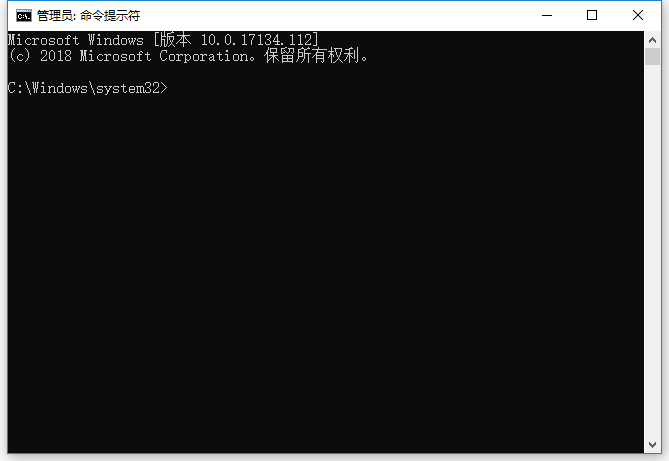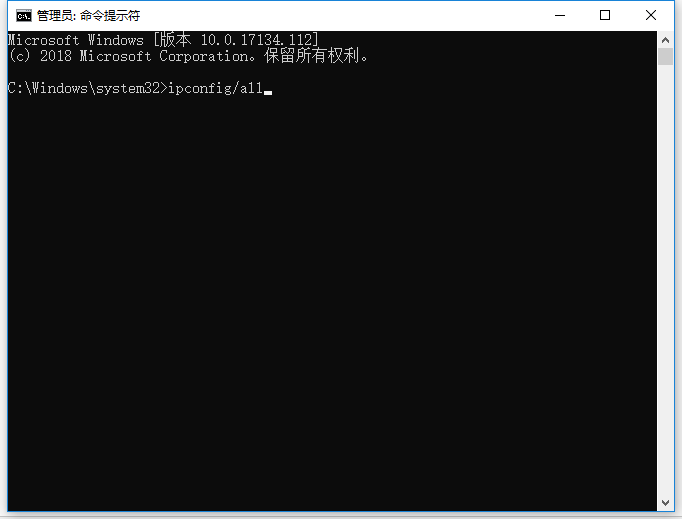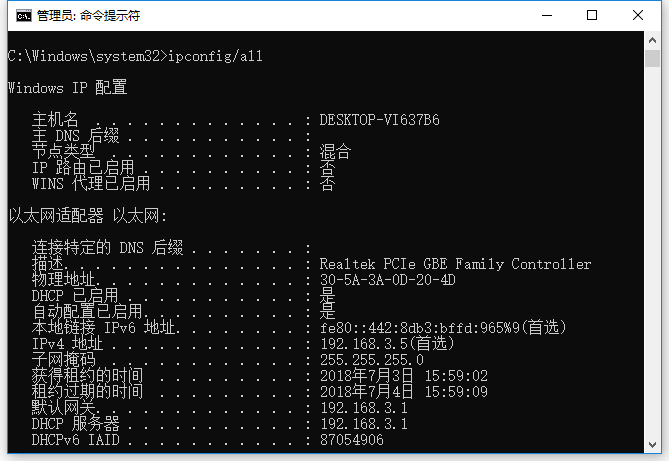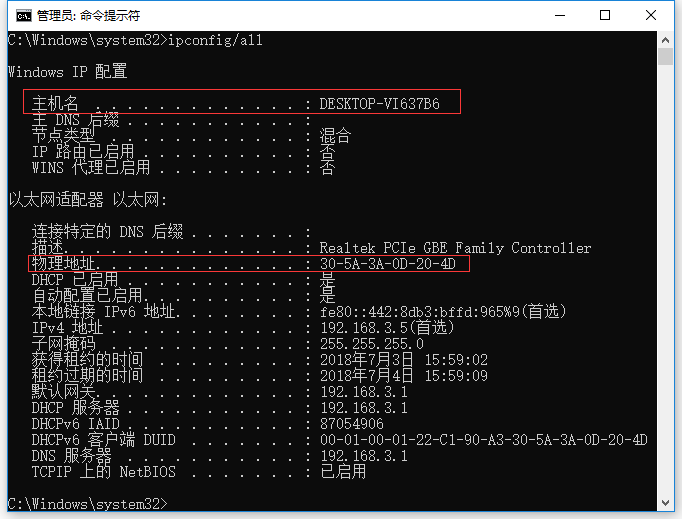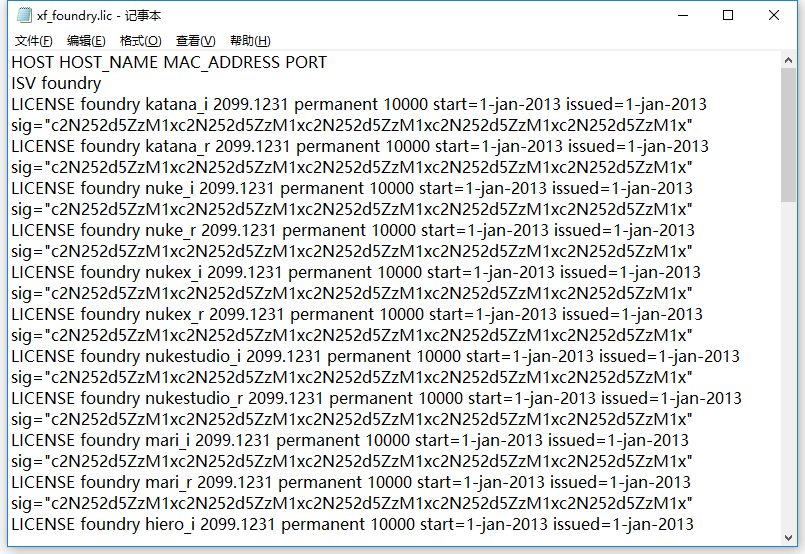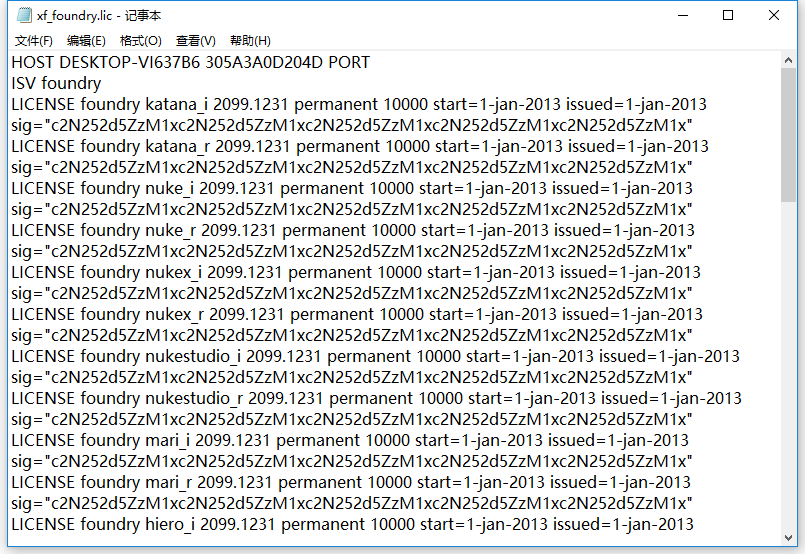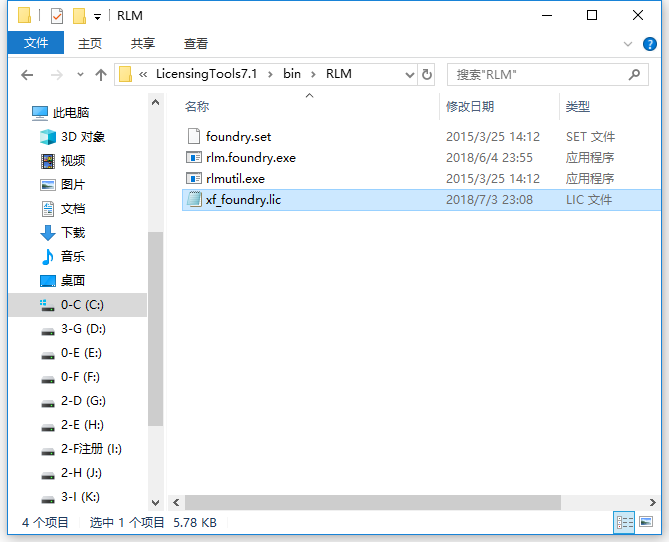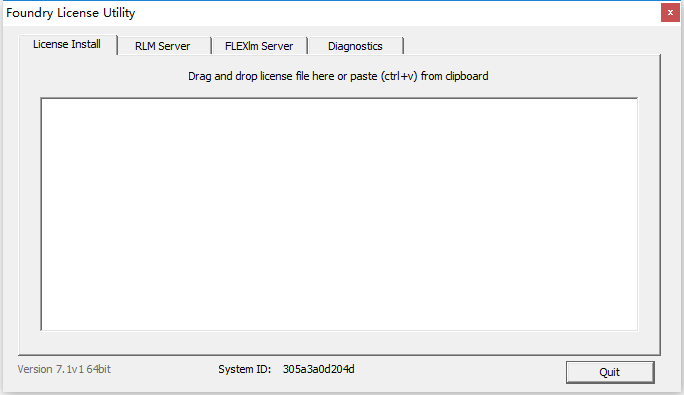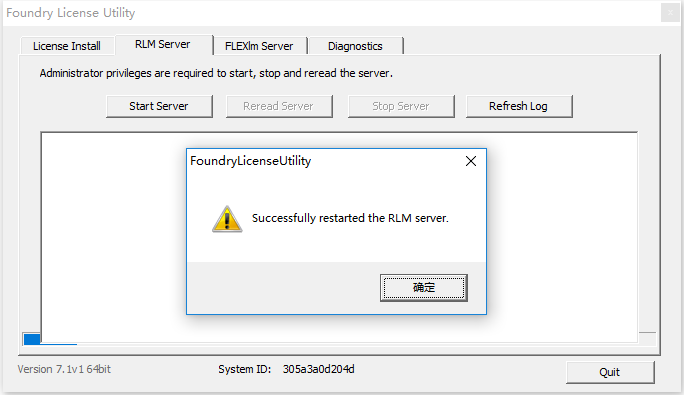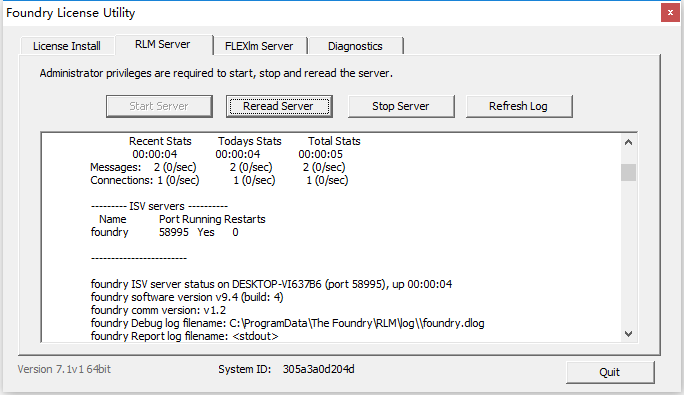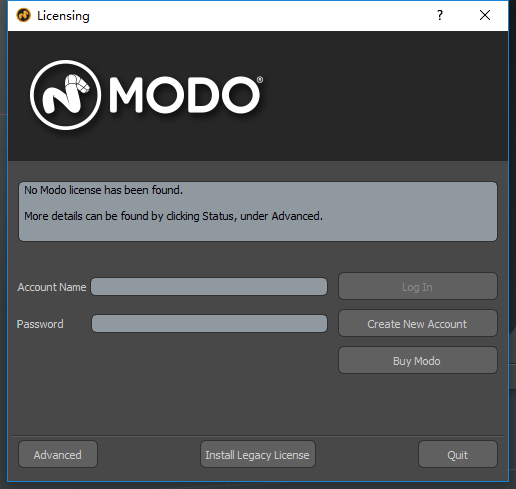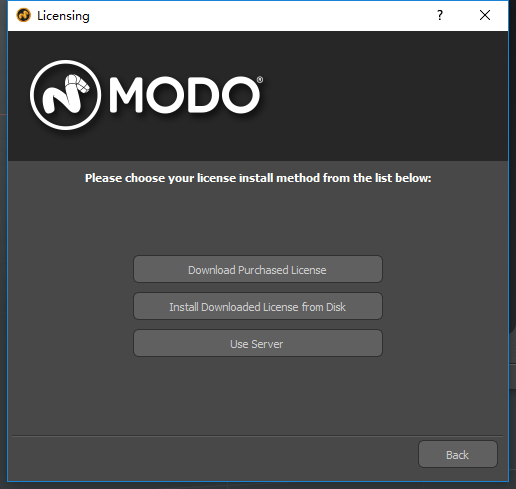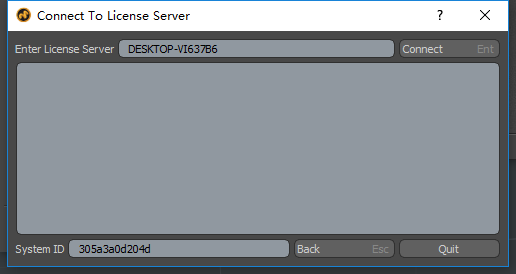前言
Modo 12.0V1是英国The Foundry公司开发的一款集高级多边形细分曲面、建模、雕刻、3D绘画、动画与渲染于一体的综合性3D软件,它为多个行业的设计/创意环节分享了全面的解决方案,经常被电影领域的制作公司用来进行角色设计、动画制作或特殊效果设计制作等,适用于建筑可视化、方案设计、游戏开发、电影、广播、教育和科学研究等工业设计领域。
第一节 软件安装教程
1、打开Install文件夹,找到Modo12.0v1_Windows.msi文件,双击运行如下图所示:
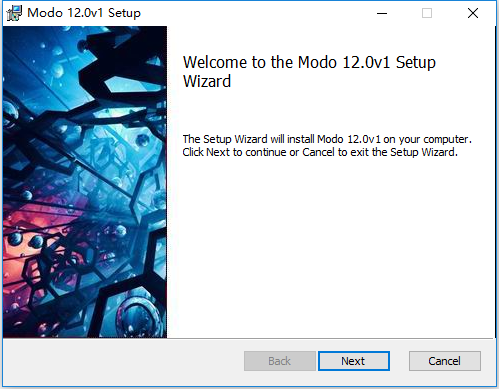
2、根据上图提示,知识兔点击“
Next”选项,如下图所示:
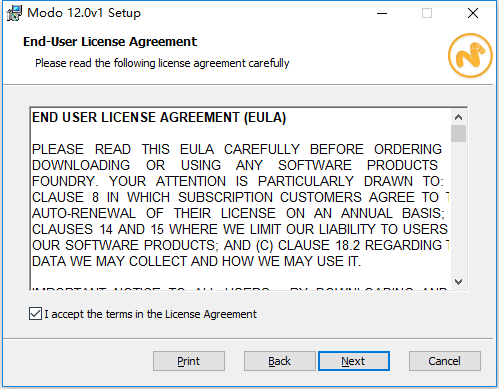
3、根据上图提示,知识兔勾选“
I accept the terms in the License Agreement”选项,然后点击“
Next”,如下图所示:
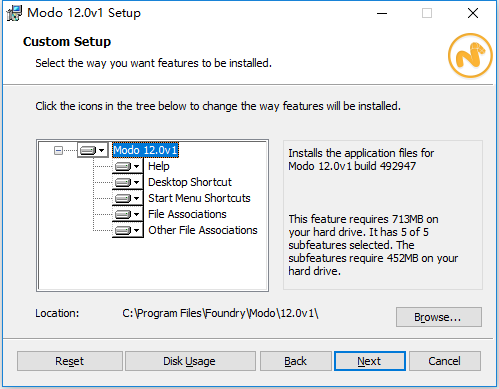
4、从上图中知识兔看到,Modo 12.0V1软件默认安装路径为C:\Program Files\Foundry\Modo\12.0v1,知识兔根据上图提示,点击“
Next”选项,如下图所示:

5、根据上图提示,知识兔点击“
Install”选项,如下图所示:
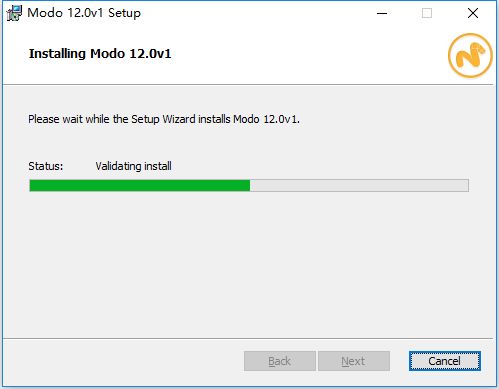
6、从上图知识兔看到,Modo 12.0V1软件正在进行安装,安装完成如下图所示:
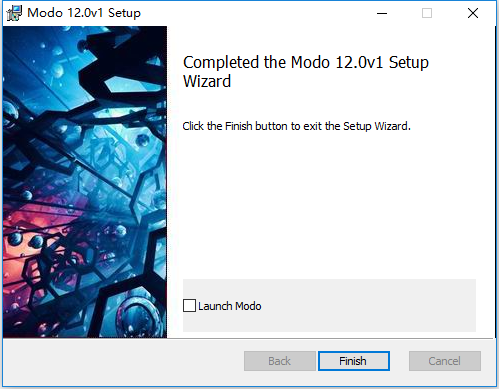
7、软件安装完成,知识兔根据上图提示,取消“
Launch Modo”选项,然后点击“
Finish”即可。
8、打开Crack文件夹,找到FLT7.1v1-win-x86-release-64.exe文件,右键选择“
以管理员身份运行”,如下图所示:
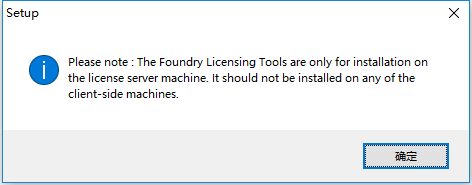
9、根据上图提示,知识兔点击“
确定”,如下图所示:
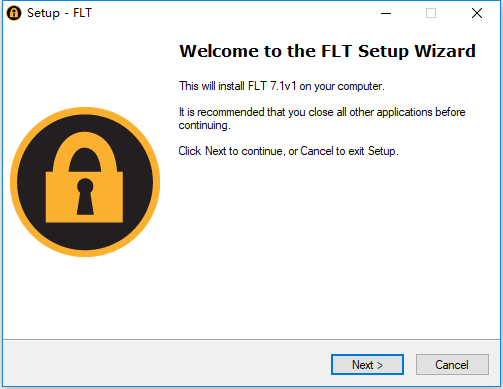
10、根据上图提示,知识兔点击“
Next”选项,如下图所示:
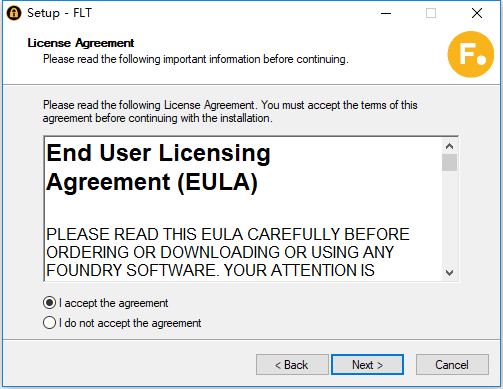
11、根据上图提示,知识兔勾选“
I accept the agreement”选项,然后点击“
Next”,如下图所示:
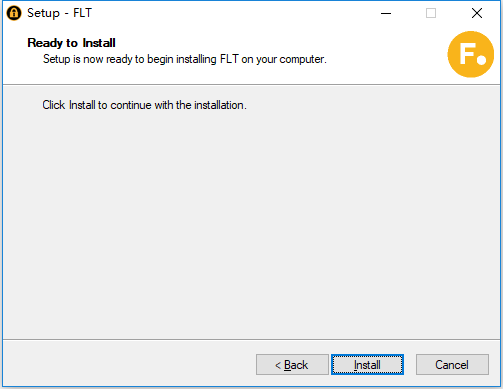
12、根据上图提示,知识兔点击“
Install”选项,如下图所示:
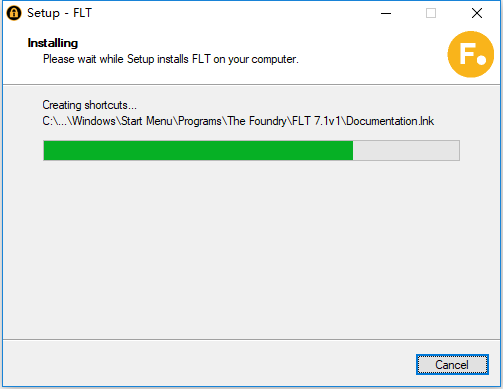
13、从上图中知识兔看到,Modo 12.0V1软件正在进行安装,安装完成如下图所示:
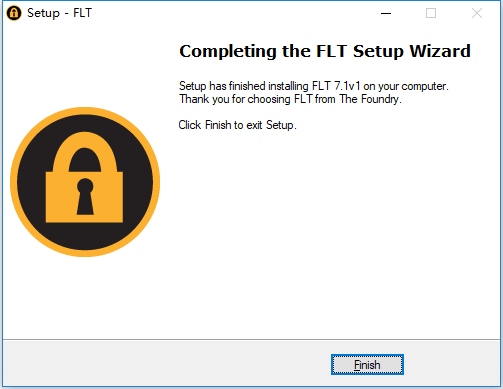
14、软件安装完成,知识兔根据上图提示,点击“
Finish”选项结束Modo 12.0V1安装。
15、桌面找到“
此电脑”,右键选择“
管理”,打开后依次找到“
服务和应用程序”-“
服务”,如下图所示:
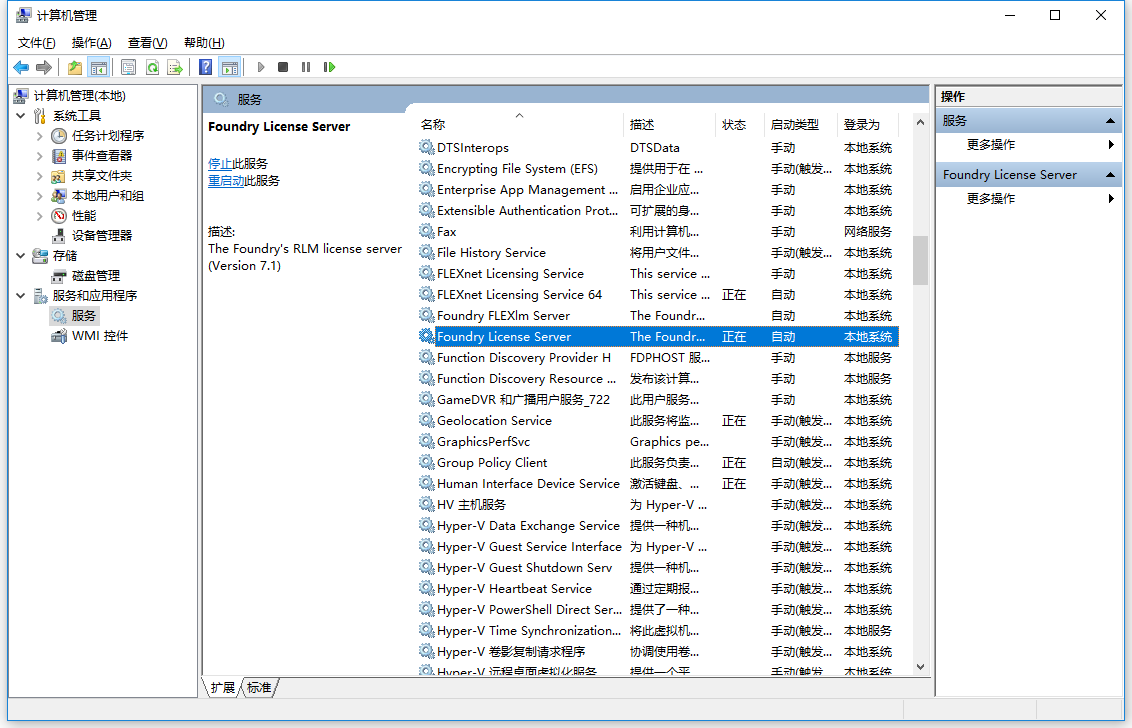
15、根据上图提示,知识兔找到Foundry License Server服务,双击打开如下图所示:
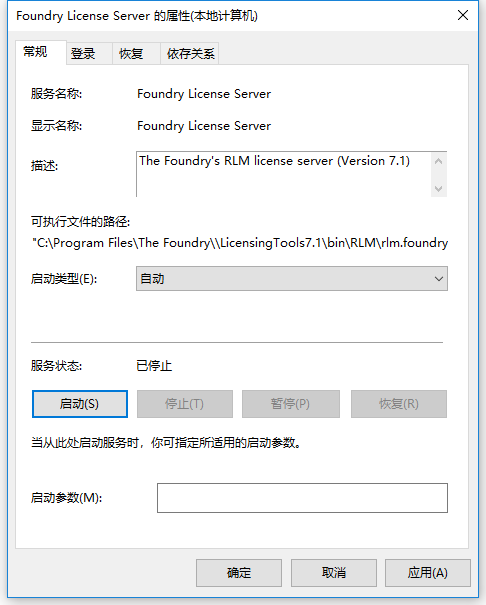
16、根据上图提示,知识兔将服务状态由“
启动”更改为“
停止”即可。
17、打开Crack文件夹,将rlm.foundry.exe文件复制到Modo 12.0V1软件默认安装路径C:\Program Files\The Foundry\LicensingTools7.1\bin\RLM中覆盖源文件,如下图所示:
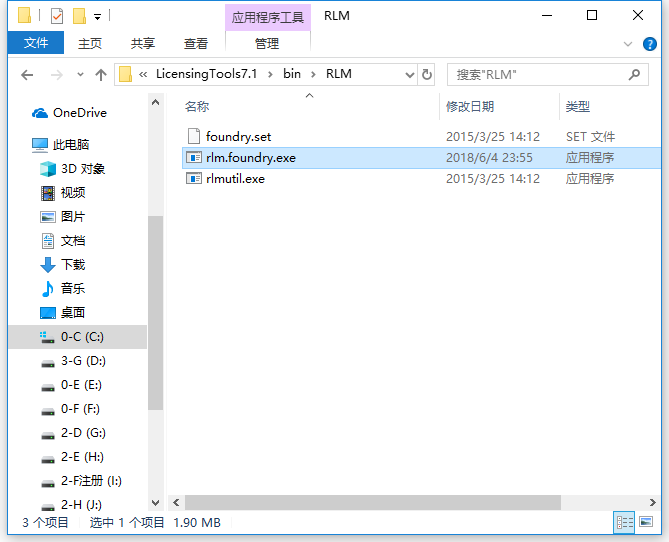
18、以管理员身份运行CMD命令,如下图所示:
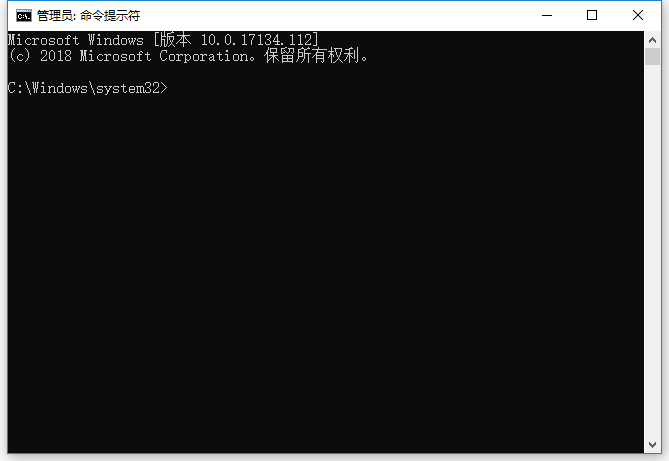
19、根据上图提示,知识兔输入ipconfig/all命令,如下图所示:
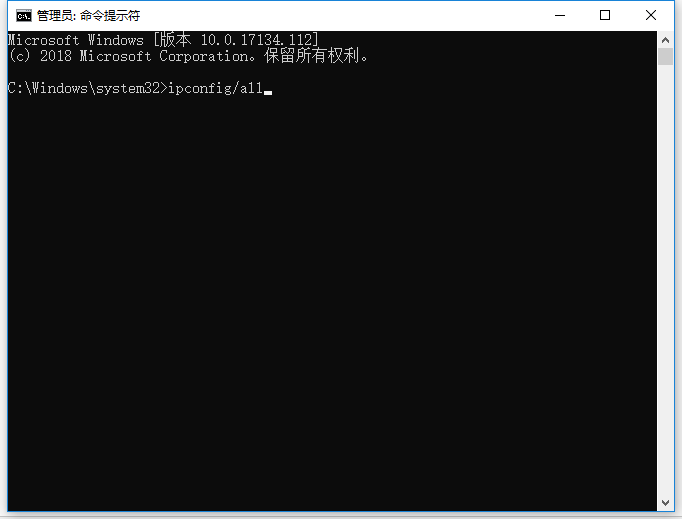
20、命令输入完成,知识兔根据上图提示,点击回车即可,如下图所示:
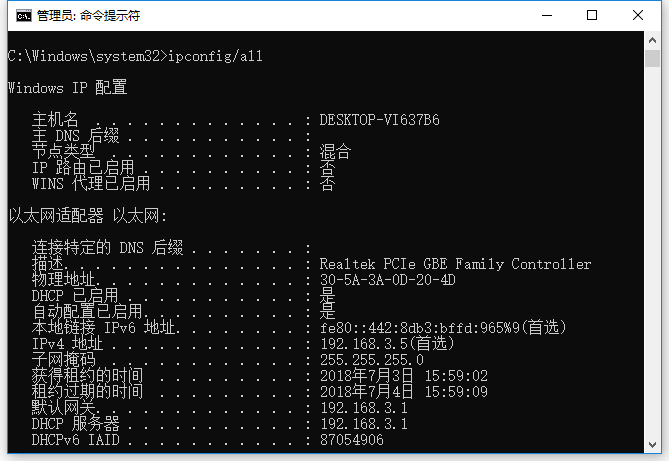
21、根据上图提示,知识兔可得到主机名称和网卡的物理地址,即常说的MAC地址,将这部分数据正确记录,如下图所示:
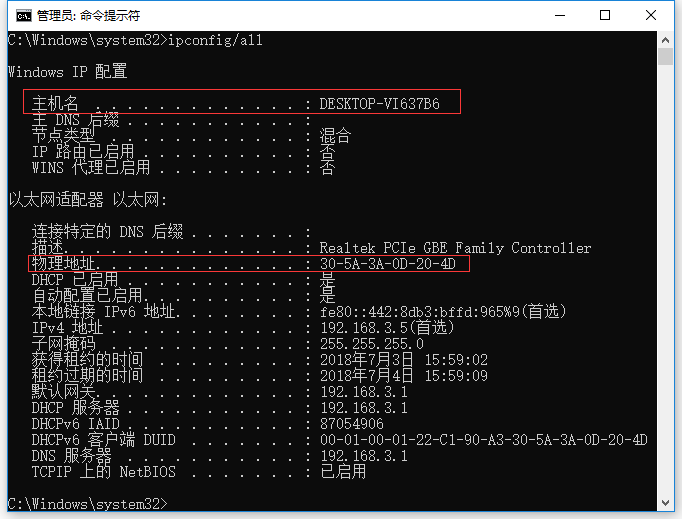
22、打开Crack文件夹,找到xf_foundry.lic文件,右键选择“
打开方式”-“
记事本”,如下图所示:
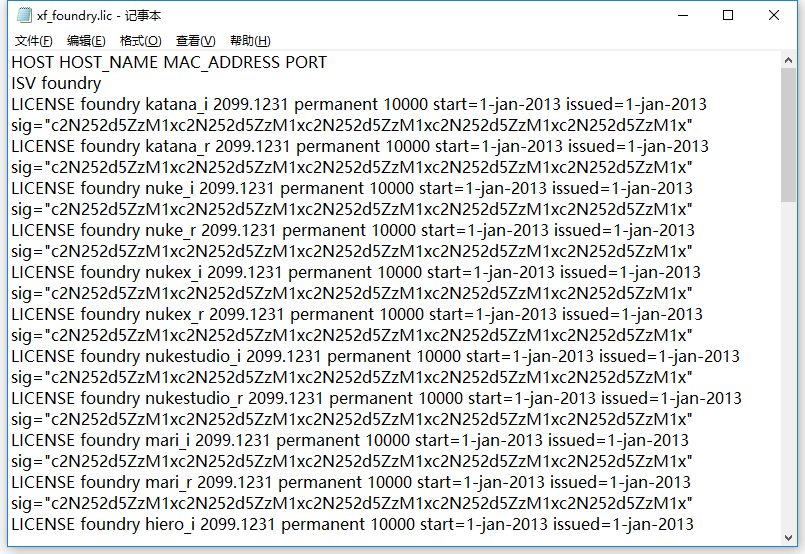
23、根据上图提示,知识兔将第一行中的HOST_NAME用前面知识兔得到的主机名称替换,将第一行中的MAC_ADDRESS用前面得到的MAC地址替换,如下图所示:
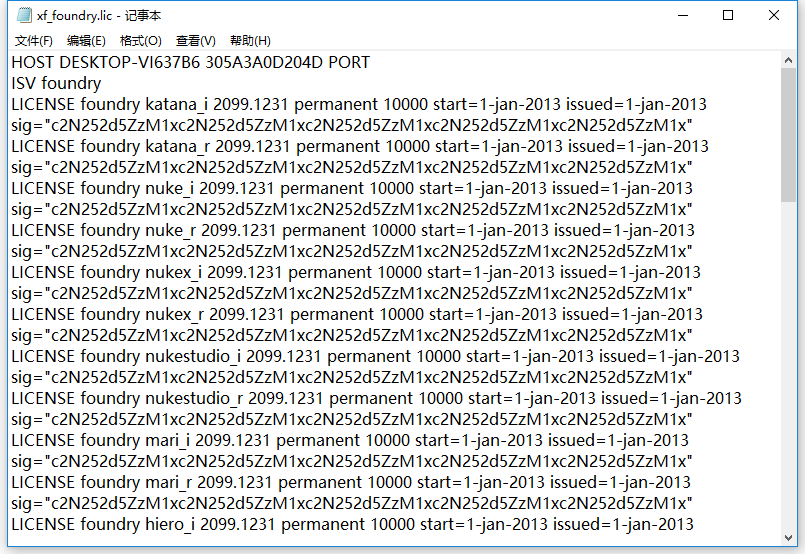
24、将修改后的xf_foundry.lic文件保存后,复制到Modo 12.0V1软件默认安装路径C:\Program Files\The Foundry\LicensingTools7.1\bin\RLM中,如下图所示:
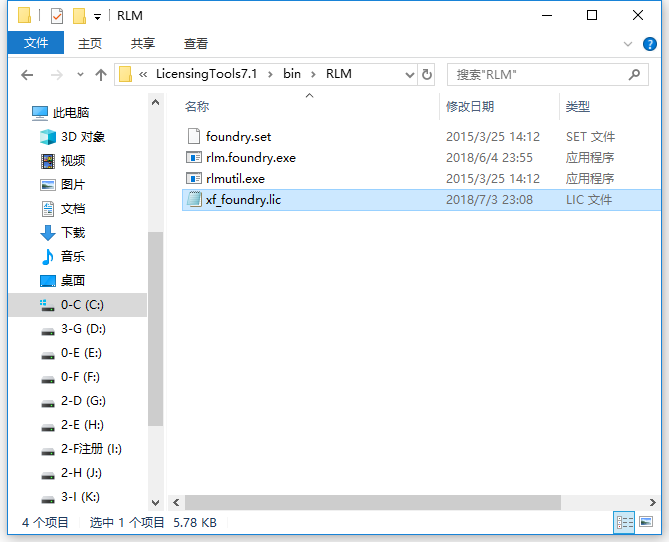
25、依次打开C:\Program Files\The Foundry\LicensingTools7.1文件夹,启动Foundry License Utility程序,如下图所示:
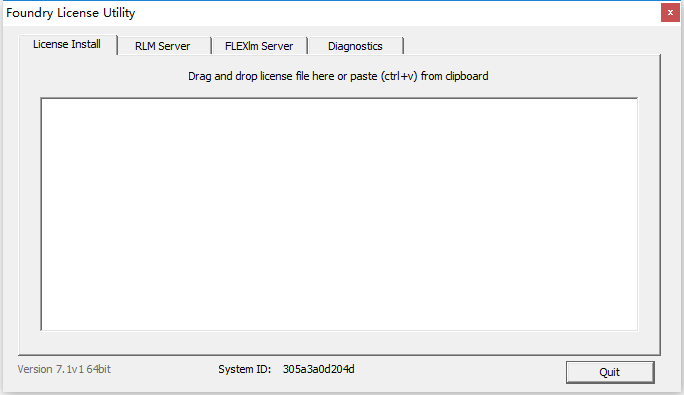
26、根据上图提示,知识兔切换到“
RLM Server”选项卡,点击“
Start Server”按钮,如下图所示:
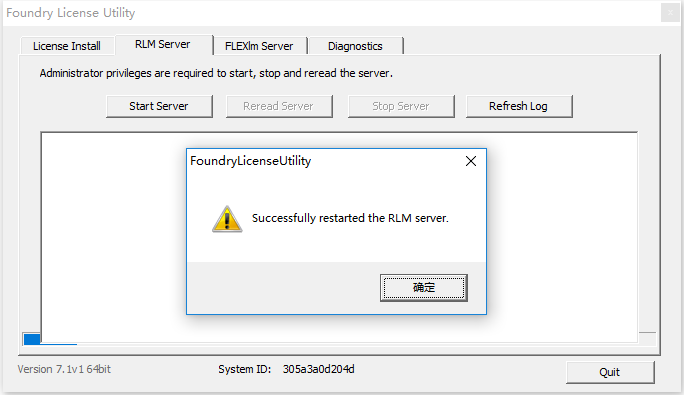
27、根据上图提示,知识兔点击“
确定”即可,如下图所示:
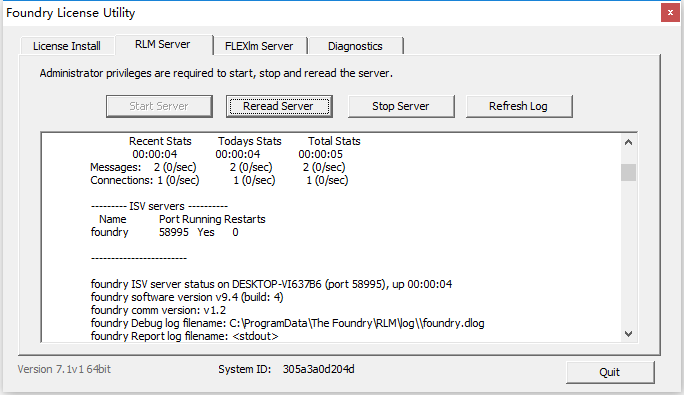
28、从上图中知识兔看到,Modo 12.0V1软件服务已经成功启动。
29、打开安装好的Modo 12.0V1软件,如下图提示:
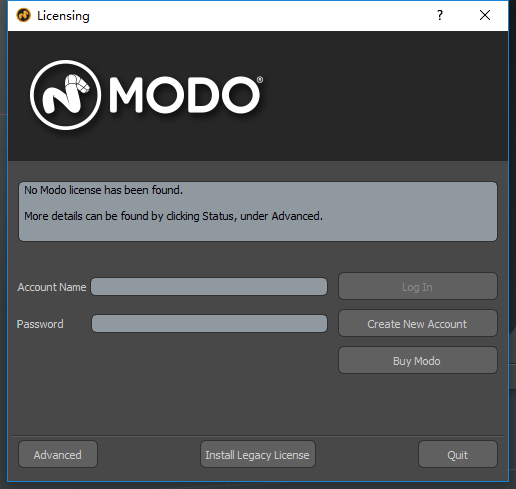
30、根据上图提示,知识兔点击“
Install/Legacy License”选项,如下图所示:
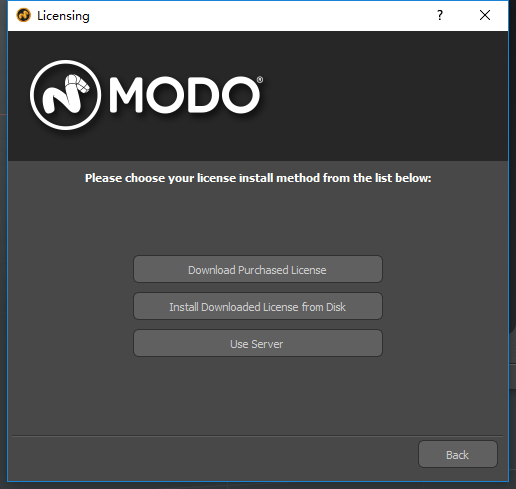
31、根据上图提示,知识兔点击“
Install Downloaded License from Disk”选项,如下图所示:
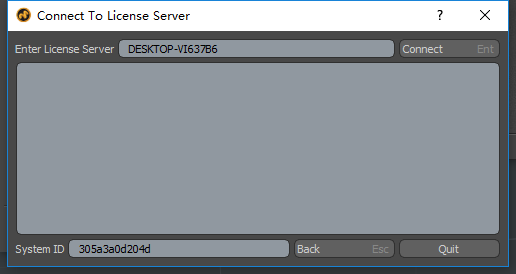
32、根据上图提示,知识兔将文件位置指向Modo 12.0V1软件默认安装路径C:\Program Files\The Foundry\LicensingTools7.1\bin\RLM中xf_foundry.lic文件即可。>
下载仅供下载体验和测试学习,不得商用和正当使用。
下载体验
点击下载